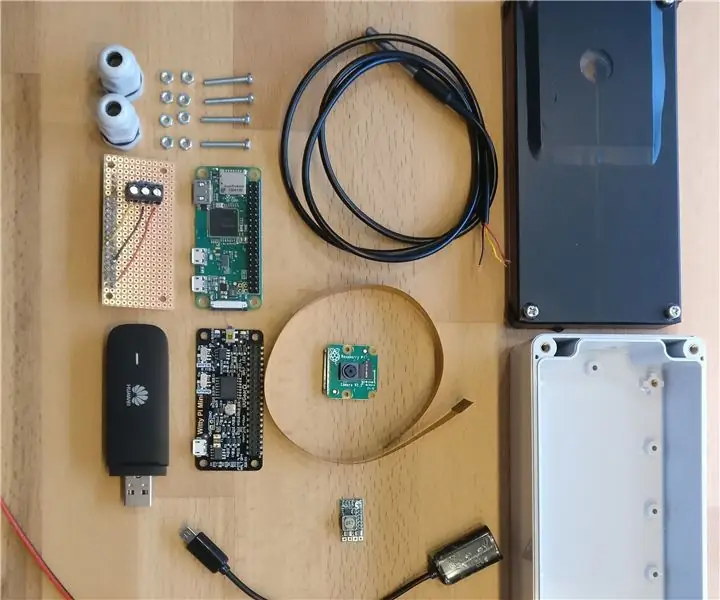
Mündəricat:
- Təchizat
- Addım 1: Temperatur Modulunun lehimlənməsi
- Addım 2: DCDC çevirici kabelimizin qurulması
- Addım 3: Surfstickinizi quraşdırın
- Addım 4: PostgreSQL verilənlər bazası yaradın
- Addım 5: SD Kartın Hazırlanması
- Addım 6: Moruq qurmaq və ona SSH vasitəsilə qoşulmaq
- Addım 7: Logger -in quraşdırılması
- Addım 8: Qeyd cihazının quraşdırılması (Temperatur Modulu)
- Addım 9: Pyhton Scriptini yükləyin və tənzimləyin
- Addım 10: WittyPi Modulunun Qurulması
- Addım 11: Java Virtual Maşın Quruluşunda Bəzi Dəyişikliklər Edin
- Addım 12: Cron İşini təyin edin
- Addım 13: Hamısını bir yerə yığın
- Addım 14: Son Quraşdırma
- Müəllif John Day [email protected].
- Public 2024-01-30 07:46.
- Son dəyişdirildi 2025-01-23 12:54.
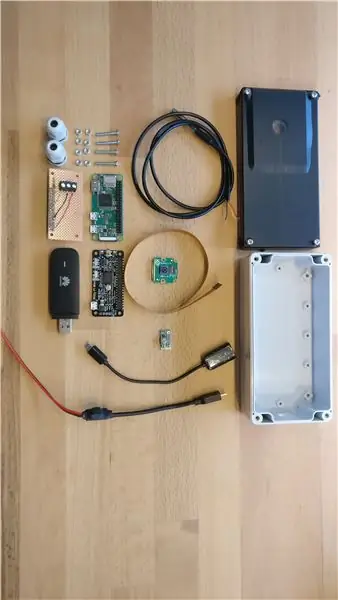

Bu təlimat çay suyunun avtomatlaşdırılmış monitorinq sisteminin inkişafını sənədləşdirmək üçün istifadə olunur. İzlənilən parametrlər suyun səviyyəsi və suyun istiliyidir. Bu layihənin məqsədi, bir verilənlər bazasına bağlı olan ucuz və müstəqil bir logger hazırlamaq idi. Su səviyyəsi xüsusi QR səviyyəsi ilə izlənilir. Pi bir kamera hər 15 dəqiqədə bir şəkil çəkir. Bu şəkildəki QR kodları proqram tərəfindən deşifr olunur və həqiqi su səviyyəsini göstərir. Suyun temperaturu DS18B20 sensoru ilə ölçülür.
Təchizat
- Moruq Zero WH
- WittyPi Mini
- Raspberry Pi Kamera Modulu v2.1
- Huawei E3531 SurfStick
- SİM kart (ThingsMobile)
- DC DC Step Down Buck Dönüştürücü
- DS18B20 Rəqəmsal Termometr
- OTG mikro USB kabeli
- Mikro USB kabel ucu
- Pəncərə şüşəsi
- Mühürlü korpus (G258)
- Kabel qurğusu
- Srew Terminal Bloku 3 pinli
- 4, 7kOhm müqavimət
- Boş dövrə lövhəsi 65x30mm
- 40 pinli paylama başlığı
- 4 x M3x20 çubuq
- 8 xM3 vintlər
- Telefon kabeli
- Dinamik kabeli
Addım 1: Temperatur Modulunun lehimlənməsi



Bu addımda sıfırdan bir temperatur modulu yaradırıq. Bir pHAT ölçüsünə malikdir və Pi-nin 40 pinli GPIO-na qoşula bilər. Bu üsul DS18B20 sensorunu Raspberry Pi -yə etibarlı şəkildə bağlamağa imkan verir.
- Birincisi, 40 pinli paylama başlığını 60x35 mm boş elektron lövhəyə lehimləməliyik.
- Vida terminal blokunu və rezistoru şəkildə göstərildiyi kimi yerinə qoyun
- Rezistoru terminal blokunun xarici pinlərinə bağlayın
- Rezistoru və pinləri birlikdə lehimləyin
- Kabelləri (qara, qırmızı və sarı) qığılcım başlığının və sancaq terminalının pinlərinə yapışdırın.
- Montaj delikləri qazmaq üçün əvvəlcə modulu moruq pi sıfırına quraşdırın, sonra Raspberry Pi -dən yeni modulunuza mövcud olan deliklərdən 3 mm -lik bir matkapla qazın.
- Nəhayət, sensorunuzun kabellərini lövhənizdəki uyğun rənglərə bağlayaraq DS18B20 sensorunuzu modulunuza qoşa bilərsiniz.
Addım 2: DCDC çevirici kabelimizin qurulması


Raspberry Pi -ni gücləndirmək üçün batareyadan aldığımız 12V -u 5V -ə çevirməliyik. Gərginliyi azaltmaq üçün DC DC buck çeviricisindən istifadə edirik.
- Qara teldən dinamik telini GND etiketli limana lehimləyin
- Qırmızı teli IN+ etiketli limana lehimləyin
- Qara teli mikro USB kabelinizdən GND etiketli limana lehimləyin
- Qırmızı teli mikro USB kabelinizdən OUT+ etiketli porta lehimləyin
- Şəkildəki qırmızı oxla işarələnmiş dövrənin kəsilməsi
- 5V sabit bir çıxış əldə etmək üçün bağlayıcı yastıqları bir -birinə bağlayın (mavi ox)
Addım 3: Surfstickinizi quraşdırın
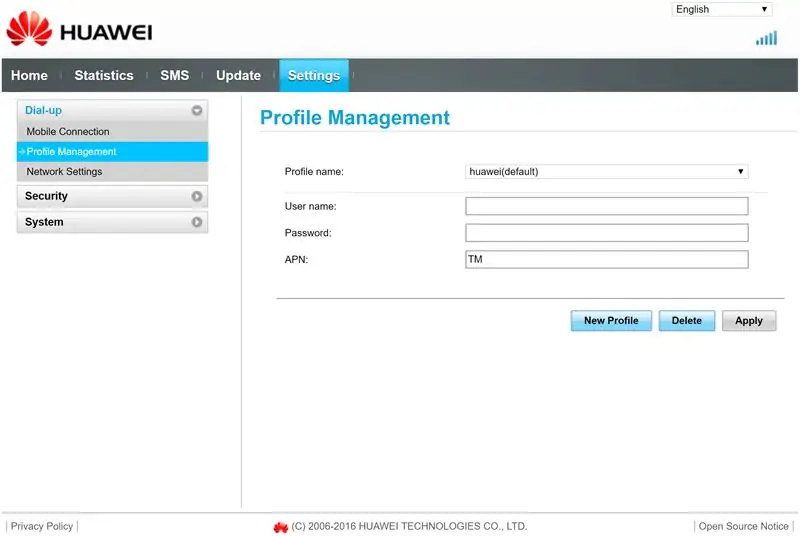
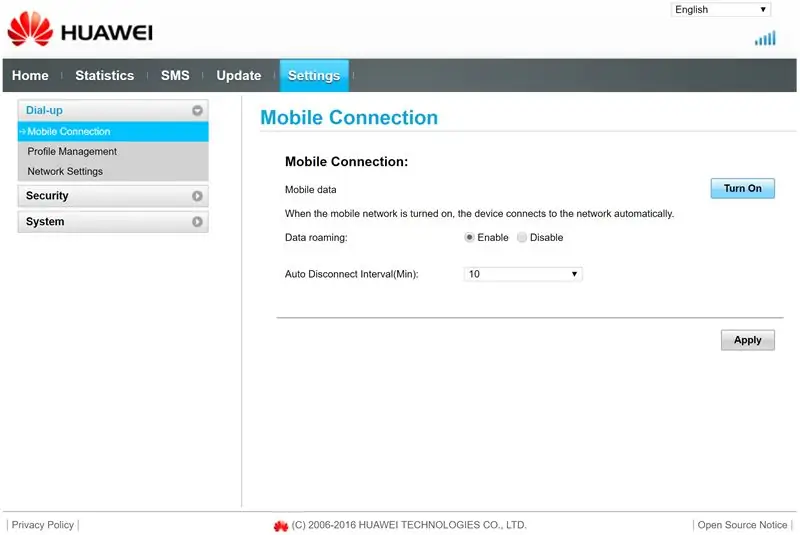
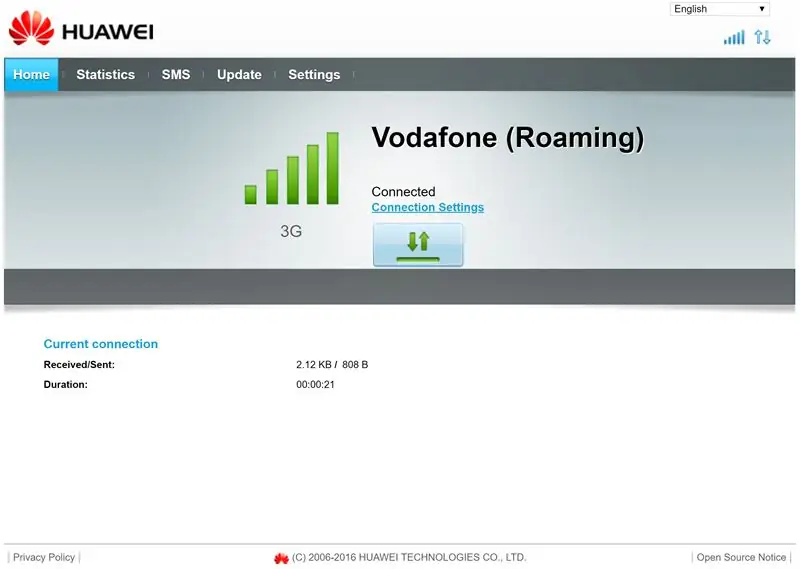
İnternet bağlantısı qurmaq üçün sörf çubuğumuzu Raspberry Pi -yə bağlamalıyıq. Əvvəlcə bəzi konfiqurasiyalar etməliyik:
- İstədiyiniz moblie provayderindən bir SİM kartı sörf çubuğunuza daxil edin. Bu nümunədə Things Mobile -dan bir SIM istifadə edirik.
- Sörf çubuğunuzu USB vasitəsilə kompüterinizə qoşun.
- Brauzerinizdə bir pəncərə açılmalıdır.
- Ayarlar> Profil idarəçiliyi altında APN -i mobil provayderinizdən birinə dəyişin. Things Mobile üçün "TM" dir.
- Ayarlar> Mobil Bağlantı və Mobil məlumatları 'Aç' bölməsində rouminq xüsusiyyətini aktiv edin.
- Tətbiq et düyməsini basın.
- Ana səhifədə bir əlaqənin qurulduğunu yoxlaya bilərsiniz.
- İndi getmək yaxşıdır, sörf çubuğunuzu ayırın.
- Sörf çubuğu başqa bir konfiqurasiya olmadan Raspberry -ə qoşula bilər.
Addım 4: PostgreSQL verilənlər bazası yaradın
Bu addımda verilənlər bazamızı qururuq. Amazon Web Services -in pulsuz səviyyəli təklifindən istifadə edirik.
- Əvvəlcə AWS -də pulsuz bir hesab yaradın:
- PostgreSQL verilənlər bazanızı yaratmaq və ona necə qoşulmağı öyrənmək üçün bu təlimatı izləyin:
Addım 5: SD Kartın Hazırlanması
Əvvəlcə Raspian Stretch Lite görüntüsünü yükləməlisiniz:
Raspberry Pi Yükləmələri
İndi görüntünü boş bir SD kartda (ən az 16 GB) flaş etməliyik. SD kartı SD kart oxuyucunuza daxil edin. Balena Etcher proqramını yükləyin və kompüterinizə quraşdırın:
www.balena.io/etcher/
Balena Etcheri açın, əvvəllər yüklədiyiniz Raspian şəklinizin.zip faylını seçin. Sürücü Seçin bölməsində SD kartınızı seçin. Flash düyməsini basın!
Addım 6: Moruq qurmaq və ona SSH vasitəsilə qoşulmaq
Raspberry Pi -dən istifadə etməzdən əvvəl bəzi ilkin parametrlər etməliyik.
- SD kartınızı Raspberry Pi-yə daxil edin və onu monitor, klaviatura və siçana qoşun. (Əlavə monitor, klaviatura və siçan yoxdursa, başsız quraşdıra bilərsiniz. Baxın, əvvəllər belə olub)
- Raspberry Pi -nin qurulma addımlarını izləyin [wifi, dil, saat qurşağı]
- Terminal vasitəsilə SSH-ni PI-də aktivləşdirin: sudo raspi-configgo: 5 İnterfeys Seçimləri SSH-ni aktivləşdirin
-
Kompüterinizə Termius yükləyin. Bu proqram Raspberry Pi -yə SSH.1 vasitəsilə qoşulmağı asanlaşdırır. https://termius.com/2. Hesab yaradın
3. YENİ HOST4 yaradın. Raspberry-yə bir etiket verin (Ad seçin) 5. Daxil olduğu ŞƏBƏKDƏN PI-nin IP-ADRESSE-ni daxil edin (IP-ADRESSE-ni bilmirsinizsə, onu "ƏLAVƏ IP SKANERİ" adlı bir proqramla axtara bilərsiniz.) 7. İstifadəçi adınızı daxil edin (dəyişdirilməsə standart olaraq pi) 8. Şifrənizi daxil edin (dəyişdirilməsə varsayılan olaraq moruq) 9. Saxla düyməsini vurun 10. Yeni yaradılmış ev sahibi üzərində iki dəfə basın 11. Bir mesaj açılır -> bəli düyməsini basın
Raspberry kompüterinizə SSH vasitəsilə bağlanmalıdır
Addım 7: Logger -in quraşdırılması
- Kameranı interfeys seçimlərində aktiv edin: sudo raspi-configgo: 5 Arayüz Seçimləri Kameraları aktivləşdirin
- /Home /pi directorycd /home /pisudo mkdir Desktop -da yeni bir kataloq yaradın
- Masaüstü qovluğunda yeni bir python faylı yaradın cd Desktopsudo nano ctrl+qrbooftemp.pyenterctrl+x faylını çağırın
- Pyboof paketini quraşdırın (numpy və py4j avtomatik olaraq quraşdırılır) bu 40 dəqiqəyə qədər çəkə bilər. Su pip3 install pyboof == 0.33.1
- Bir yeniləmə işlədin (bunu etməsəniz, daha sonra paketləri quraşdırarkən problemlər yarana bilər) sudo apt-get updatesudo apt-get install libpq-dev
- Pythonsudo vasitəsilə postgreSQL verilənlər bazası ilə qarşılıqlı əlaqə qurmaq üçün postgreSQL və psycopg2 qurun apt-get install postgresqlsudo pip3 install psycopg2
Addım 8: Qeyd cihazının quraşdırılması (Temperatur Modulu)

Temperatur Modulunu quraşdırmaq üçün Modulu Raspberry Pi -yə DS18B20 sensoru ilə bağlamalısınız. Modul 40 pinli başlıq vasitəsilə quraşdırılır.
- interfeys seçimlərində 1 telli aktivləşdirin raspi-configgo: 5 İnterfeys Seçimləri 1-Wiresudo yenidən başladın
- 1 telli pimi 23-ə və gpu_mem = 256-a düzəldin, dtoverlay = w1-gpio, gpiopin = 23, pullup = faylın dəyişdirilməsinin sonuna gpu_mem = 128-ə gpu_mem = 256 əlavə edin
- 1-Wiresudo modprobe w1-gpiosudo modprobe w1-thermsudo yenidən başladın
- DS18B20 ünvanınızı öyrənin, 28-… cd/sys/bus/w1/devices ilə başlamalıdır, ünvanı yazın, daha sonra Python skriptində lazımdır
Addım 9: Pyhton Scriptini yükləyin və tənzimləyin
- Python skriptini kompüterinizə yükləyin və mətn redaktorunda açınhttps://github.com/gremax93/QR-Code-Water-Level
- Tam skriptinizi klip lövhənizə kopyalayın (ctrl+a, ctrl+c)
- Əvvəllər yaradılmış python filecd/home/pi/Desktopsudo nano qrbooftemp.py səhifəsinə keçin
- Skript daxil etmək üçün sağ klikləyin
- İstilik sensorunun ünvanını əvvəllər yazdığınıza dəyişdirin
- Postgresql bağlantısı quruluşunu skriptdə göstərildiyi kimi xüsusi məlumatlarınızla dəyişdirin
- Saxla və exitctrl+oenterctrl+x
Addım 10: WittyPi Modulunun Qurulması
- Quraşdırma faylını Witty Pi wget -dən yükləyin
- Sudo sh installWittyPi.sh quraşdırma skriptini işə salın
- Sudo rebootu yenidən başladın
Addım 11: Java Virtual Maşın Quruluşunda Bəzi Dəyişikliklər Edin
Bu addım, python skripti icra edildikdə JVM -nin başlayacağından əmin olmaq üçün lazımdır.
- Py4j qovluğuna gedin və jawa_gateway.py cd /usr/local/lib/python3.5/dist-packages/py4jsudo nano jawa_gateway.pyset DEFAULT_CALLBACK_SERVER_ACCEPT_TIMEOUT = 20 açın.
- Pyboof qovluğuna gedin və _init _. Pycd /usr/local/lib/python3.5/dist-packages/pyboofsudo nano _init _. Pyset while.time () - start_time <20.0
Addım 12: Cron İşini təyin edin
Bu addımda, Moruq çəkildikdə bir cronjob qurduq. Bu şəkildə Pi hər dəfə oyananda python skriptimiz icra olunur.
- Cronjob qurun və bir qeyd sənədinə yazın. Bu, problemlərin həllini daha efficent.crontab -e@yuxu reboot 20 && sudo python3 /home/pi/Desktop/qrbooftemp.py >> /home/pi/Desktop/log.txt
- Crontab'a başqa bir xətt əlavə edin. Bu xətt, WittyPi uğursuz olduqda Raspberry Pi -nin yenidən başlamasını təmin edir.@Reboot sleep 1500 && sudo rebootctrl+oenterctrl+x
Addım 13: Hamısını bir yerə yığın



- Pi'nizin geri çevrildiyinə əmin olun, əgər yoxsa, onu aşağı endirin -indi
- WittyPi -ni Raspberry Pi -yə və temperatur modulunun üstünə yığın.
- 3 modulu vidalayın
- Kamera modulunu moruq pi sıfırının CSI portuna bağlayın
- Sörf çubuğunuzu USB OTG kabeli ilə Raspberry Pi -yə bağlayın
- Elektrik kabelini WittyPi -yə bağlayın (Raspberry Pi -yə deyil!)
- Hamısını gövdəyə qoyun və qapağı aşağı vidalayın
- Güc kabelini batareyanıza bağlayın
- Təbrik edirik, qeydiyyatçı işləsin!
Addım 14: Son Quraşdırma


Bu şəkillər, quraşdırılmış QR kodlu su səviyyəsi olan loggeri göstərir.
Ən yaxşı nəticələr üçün ağac kəsiciləri körpünün altına quraşdırılmışdır. Birbaşa günəş işığının qarşısını almaq lazımdır.
Tövsiyə:
T2 - Çay Botu - Çay Brewing Asanlaşdırıldı: 4 Addım

T2 - Çay Botu - Çay Brewing Asanlaşdırıldı: Çay botu, istifadəçiyə çayını tövsiyə olunan dəmləmə müddətinə dəmləməsinə kömək etmək üçün hazırlanmışdır. Dizayn məqsədlərindən biri də sadə saxlamaq idi. Bir ESP8266, bir servo motoru idarə etmək üçün bir veb server ilə proqramlaşdırılmışdır. ESP8266 Veb Server mobil cavab verir və
ATtiny85 Geyinilə bilən Titrəmə Aktivliyi İzləmə İzləmə və Proqramlaşdırma Arduino Uno ilə ATtiny85: 4 addım (şəkillərlə)

ATtiny85 Geyinilə bilən Titrəmə Aktivliyi İzləmə Saatı və Proqramlaşdırılması Arduino Uno ilə ATtiny85: Geyinilə bilən fəaliyyət izləmə saatı necə edilir? Bu, durğunluq algıladıqda titrəmək üçün hazırlanmış geyilə bilən bir gadgetdır. Vaxtınızın çoxunu mənim kimi kompüterdə keçirirsinizmi? Özünüz də bilmədən saatlarla oturursunuz? Sonra bu cihaz f
Portativ Günəş Avtomatik İzləmə Sistemi: 9 Addım (Şəkillərlə birlikdə)

Portativ Günəş Avtomatik İzləmə Sistemi: Medomyself, Amazon Services LLC Associates Proqramının iştirakçısıdır, saytların reklam və amazon.comby ilə əlaqə quraraq reklam haqqı qazanması üçün bir vasitə təmin etmək üçün hazırlanmış bir ortaq reklam proqramıdır: Dave WeaverBu bina
Su anbarı olan WiFi Avtomatik Bitki Besleyicisi - Bağlı/Açıq Kultivasiya Quraşdırması - Uzaqdan İzləmə ilə Avtomatik Su Bitkiləri: 21 Addım

Su anbarı olan WiFi Avtomatik Bitki Bəsləyicisi - Bağlı/Açıq Kultivasiya Quraşdırması - Uzaqdan İzləmə ilə Avtomatik olaraq Su Bitkiləri: Bu təlimatda bitkiləri avtomatik olaraq sulayan və Adosia platformasından istifadə edərək uzaqdan izlənilə bilən xüsusi bir qapalı/açıq bitki qidalandırıcı sisteminin necə qurulacağını göstərəcəyik
Kompüter Suyu Soyutma Sistemi: 10 addım

Kompüter Suyu Soyutma Sistemi: Salam. Mən Koreyada yaşayan Koreyayam. Bu saytda çoxlu təlimatlar axtarmağı və özüm hazırlamağı sevirəm. Bu gün Kompüter Suyu Soyutma Sistemimi təqdim etmək istəyirəm - öz dizaynımdır! 2008 -ci ildə hazırlanmışdır
